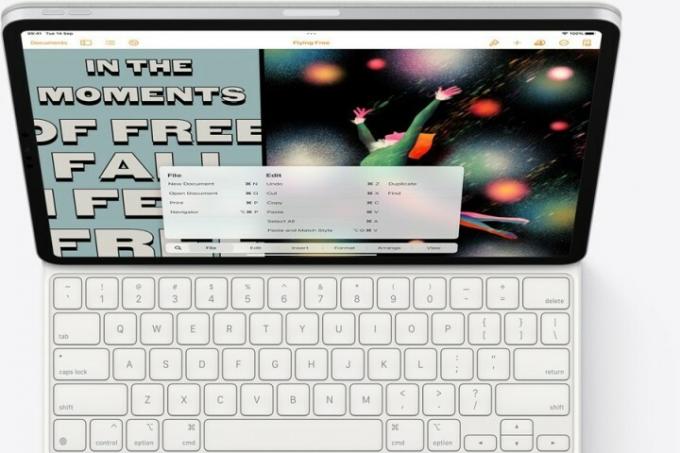От известно време Apple предлага отлични Magic Keyboards за модели iPad и iPad Pro, с поддръжка за an Удобен за iPad курсор и други дългоочаквани функции, които правят по-лесно от всякога използването на iPad като лаптоп алтернатива. Сега, с iPadOS 15, Apple добави още една важна функция на клавиатурата: Глобални клавишни комбинации.
Съдържание
- Стъпка 1: Уверете се, че имате съвместима клавиатура
- Стъпка 2: Отворете менюто за бърз достъп
- Стъпка 3: Преминете през секциите за бърз достъп
- Стъпка 4: Потърсете по-конкретни преки пътища
- Стъпка 5: Овладейте най-полезните преки пътища
Тези глобални преки пътища могат да направят вашия iPad да работи много по-ефективно и по-бързо — но първо трябва да ги научите. Нека да разгледаме какво точно да направим.
Препоръчани видеоклипове
Стъпка 1: Уверете се, че имате съвместима клавиатура
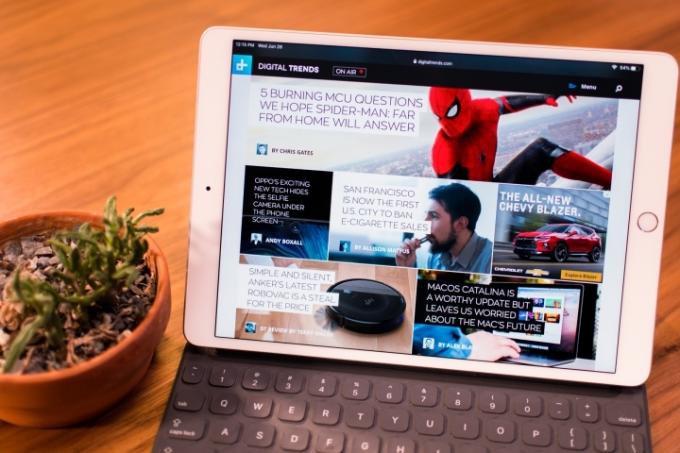
За да работят тези преки пътища, ще ви е необходима клавиатура, която е специално проектирана за iPad. Глобалните преки пътища са подходящо направени с клавиша за глобус, специален клавиш с икона на глобус върху него. Клавиатури без клавиша за глобус няма да могат да използват тези преки пътища надеждно (преназначаването може да работи, но това зависи от отделния софтуер на клавиатурата, така че резултатите може да са непредвидими).
Свързани
- Как тестваме таблети
- Наистина се надявам това изтичане на информация за цената на iPhone 15 Pro да не е вярно
- Моят iPad ще получи ли iPadOS 17? Ето всеки съвместим модел
Собствените iPad клавиатури на Apple са отлично място за начало, тъй като всички те са клавишите на глобуса. Марки на трети страни също произвеждат сертифицирани клавиатури за iPad, които включват клавиш с глобус, но винаги е добра идея да проверите отново дали не купувате модел на Apple.
Стъпка 2: Отворете менюто за бърз достъп

Глобалните преки пътища на iPad са проектирани за лесна употреба, така че можете да отделите много време, за да ги опознаете, без да се налага да запаметявате нищо. За да започнете, свържете клавиатурата си, влезте в началния екран на iPad и натиснете и задръжте Глобус ключ. Това ще изведе вашето глобално меню за бърз достъп, където са събрани всички глобални преки пътища.
Стъпка 3: Преминете през секциите за бърз достъп

При отворено меню за бърз достъп започнете с преглед на глобалните преки пътища, които ще работят независимо какво правите. Ако погледнете в долната част, ще забележите четири основни категории, между които можете да превключвате. Това меню също реагира на контролите на сензорния екран, така че можете да изследвате, както сметнете за добре. Нека разгледаме какво да очакваме от всяка категория:
Система: Системните преки пътища са за основно управление и навигация на iPad. Ако искате да отидете на конкретно място или да контролирате как работи вашия iPad, това е разделът, който трябва да научите. Той се занимава с превключване между приложения, търсене на вашия iPad, активиране на Siri и използване на вашия контролен център или център за уведомяване чрез клавиатурата. Обикновено това е най-доброто място да започнете, когато изучавате новите преки пътища и включва някои от най-често използваните команди.
Многозадачност: Многозадачността е предназначена за управление на много различни приложения наведнъж и превключване между тях. Ако използвате вашия iPad за работа или проучване и установите, че често превключвате между браузър и вашия имейл, например, може да намерите тези преки пътища за полезни.
Разделен изглед: Разделен изглед е режимът на iPad, който ви позволява да поставите две приложения наведнъж на екрана и да ги гледате и двете едновременно. Това е особено ефективно при iPad Pro поради по-големите им екрани. Тези команди ще ви позволят незабавно да превключвате между приложенията Split View, функция, от която този режим отчаяно се нуждае, което сега го прави много по-използваем.
Плъзнете: Slide Over ви позволява да поставите приложение в нещо като изскачащ прозорец, който се плъзга върху основното приложение или приложения, които използвате. Това е полезна функция за наблюдение на чатове или други текущи процеси, като същевременно преглеждате основното си приложение. Този раздел включва преки пътища за управление и позициониране на приложението Slide Over точно както искате.
Стъпка 4: Потърсете по-конкретни преки пътища
Погледнете долния ляв ъгъл на менюто и ще видите УвеличаванеСтъклена чаша икона. Това ви позволява да търсите нещо конкретно. Можете да използвате този инструмент, когато изучавате преки пътища и не искате да преминавате отново през всички секции на менюто, за да намерите това, което търсите. Работи най-добре, ако въведете нещото, което искате да контролирате, като „Център за управление“, „Siri“ или „Разделен изглед“.
Досега говорихме само за новите глобални команди за бърз достъп. iPadOS обаче поддържа и по-специфични преки пътища в зависимост от приложението. Ако се интересувате да научите тези преки пътища за често използвани приложения, можете също да отворите меню, за да ги видите, като натиснете и задържите командване ключ. Не смесвайте глобалните преки пътища и преките пътища, специфични за приложението - и имайте предвид, че или клавишът Command, или клавишът с глобус могат да се използват за глобални преки пътища.
Стъпка 5: Овладейте най-полезните преки пътища

След като се почувствате удобно с глобалното меню за бърз достъп, започнете да практикувате с преките пътища, които ще използвате често. Не след дълго мускулната памет ще поеме надмощие и ще можете да прилагате тези преки пътища незабавно, когато пожелаете. Някои от най-полезните преки пътища, с които да започнете, включват:
Глобус + H: Отидете на началния екран.
Глобус + C: Отворете контролния център.
Глобус + Н: Отворете Центъра за уведомяване.
Shift + глобус + A: Показване на библиотека с приложения.
Команда + наляво/надясно: Превключете към предишното или следващото приложение.
Command + интервал: Отворете търсенето.
Глобус + А: Показване на Dock.
Глобус + Q: Създайте бърза бележка.
Глобус + С: Отворете Siri.
Препоръчваме ви да прегледате глобалното меню и да намерите някои специфични, полезни преки пътища въз основа на начина, по който използвате вашия iPad. Ще се придвижвате между приложенията и ще коригирате настройките за нула време.
Препоръки на редакторите
- Най-добрите оферти за iPad в Prime Day: Ранните оферти се отнасят за най-добрите модели
- Имате iPhone, iPad или Apple Watch? Трябва да го актуализирате веднага
- iPadOS 17 има скрита изненада за феновете на оригиналния iPad
- Моят iPhone ще получи ли iOS 17? Ето всеки поддържан модел
- WWDC 2023: всичко, обявено на огромното събитие на Apple
Надградете начина си на животDigital Trends помага на читателите да следят забързания свят на технологиите с всички най-нови новини, забавни ревюта на продукти, проницателни редакционни статии и единствени по рода си кратки погледи.